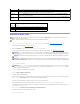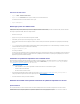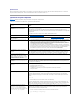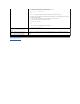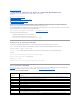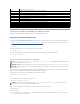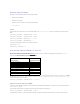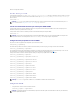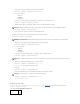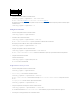Users Guide
défautdelaconfigurationutilisateur.
Test des alertes par e-mail
Lafonctionnalitédesalertespare-mail iDRAC permet aux utilisateurs de recevoir des alertes par e-maillorsqu'unévénementcritiqueseproduitsurleserveur
géré.L'exemplesuivantmontrecommenttesterlafonctionnalitédesalertespare-mail pour s'assurer qu'iDRAC peut correctement envoyer des alertes par e-
mailsurleréseau.
racadm testemail -i 2
Testdelafonctionnalitéd'alertesparinterruptionSNMPiDRAC
Lafonctionnalitéd'alertesparinterruptionSNMPiDRACpermetauxconfigurationsd'écouted'interruptionsSNMPderecevoirdesinterruptionspourles
événementssystèmequiseproduisentsurleserveurgéré.
L'exemplesuivantmontrecommentunutilisateurpeuttesterlafonctionnalitéd'alertesparinterruptionSNMP.
racadm testtrap -i 2
ConfigurationdespropriétésduréseauiDRAC
Pourgénérerunelistedespropriétésréseaudisponibles,tapezlacommandesuivante:
racadm getconfig -g cfgLanNetworking
PourutiliserDHCPpourobteniruneadresseIP,utilisezlacommandesuivantepourécrirel'objetcfgNicUseDhcpetactivercettefonctionnalité:
racadm config -g cfgLanNetworking -o cfgNicUseDHCP 1
Lescommandesfournissentlamêmefonctionnalitédeconfigurationquel'utilitairedeconfigurationiDRAClorsquevousêtesinvitéàtaper<Ctrl><E>.Pour
plusd'informationssurlaconfigurationdespropriétésduréseauàl'aidedel'utilitairedeconfigurationiDRAC,voirLAN.
L'exemplesuivantmontrecommentlacommandepeutêtreutiliséepourconfigurerlespropriétésréseauduLANsouhaitées.
racadm config -g cfgLanNetworking -o cfgNicEnable 1
racadm config -g cfgLanNetworking -o cfgNicIpAddress 192.168.0.120
racadm config -g cfgLanNetworking -o cfgNicNetmask 255.255.255.0
racadm config -g cfgLanNetworking -o cfgNicGateway 192.168.0.120
racadm config -g cfgLanNetworking -o cfgNicUseDhcp 0
racadm config -g cfgLanNetworking -o cfgDNSServersFromDHCP 0
racadm config -g cfgLanNetworking -o cfgDNSServer1 192.168.0.5
racadm config -g cfgLanNetworking -o cfgDNSServer2 192.168.0.6
racadm config -g cfgLanNetworking -o cfgDNSRegisterRac 1
racadm config -g cfgLanNetworking -o cfgDNSRacName RAC-EK00002
racadm config -g cfgLanNetworking -o cfgDNSDomainNameFromDHCP 0
racadm config -g cfgLanNetworking -o cfgDNSDomainName MYDOMAIN
Configuration d'IPMI
1. ConfigurezIPMIsurleLANenentrantlacommandesuivante:
racadm config -g cfgIpmiLan -o cfgIpmiLanEnable 1
REMARQUE:Assurez-vousquelesparamètresdesalertesSMTPetpare-mailsontconfigurésavantdetesterlafonctionnalitéd'alertespare-mail.
Reportez-vousàlasectionConfiguration des alertes par e-mail pour plus d'informations.
REMARQUE:Avantdetesterlafonctionnalitéd'alerteparinterruptionSNMPd'iDRAC,assurez-vousquelesparamètresSNMPetd'interruptionsont
configuréscorrectement.Voirlesdescriptionsdessous-commandes testtrap et testemailpourconfigurercesparamètres.
REMARQUE:Si la commande cfgNicEnableestdéfiniesur0,leLANiDRACestdésactivémêmesiDHCPestactivé.
REMARQUE:CeparamètredéterminelescommandesIPMIquipeuventêtreexécutéesàpartirdel'interfaceIPMIsurLAN.Pourplusd'informations,
consultezlesspécificationsd'IPMI2.0.